Installation de Spip 1.8.3 sous Linux
Ce tutoriel indique les étapes nécessaires à l’ installation du gestionnaire de contenu Spip 1.8.3 sous Linux.
Historique
Spip est un système de publication poir l’internet conçu à l’origine par le site Uzine. Spip a été élaboré pour faciliter la tâche des rédacteurs d’Uzine: l’écriture d’articles ou de brèves ne devait pas nécessiter de connaissance spécifiques en php, les rédacteurs avaient pour principal mission {la gestion du contenu}. C’est la naissance de Spip.
Prérequis
L’installation de Spip sur votre réseau local nécessite une installation d’un serveur LAMP: Linux Apache Mysql Php. Dans beaucoup de distributions la LAMP est installée. Donc à vous de vérifier, si vous êtes en possession des élément de LAMP.
Téléchargement de Spip
Le logiciel libre Spip est disponibe sur http://www.spip.net/ , on y trouvera les versions les plus récentes avec l’extension Zip.
Installation
Dans un premier il est nécessaire de dézipper l’archive qui vous est proposé. Vérifiez donc que vous possédez dans votre distribution l’utilitaire unzip.
root@vaio:~/Desktop$ unzip SPIP-v1-8-3.zip
inflating: SPIP-v1-8-3/Ensuite recopiez les élément de {SPIP-v1-8-3/} dans le répertoire de {/var/www/} (répertoire par défaut de apache, si vous l’avez modifié, recopiez les élément de {SPIP-v1-8-3/} dans votre nouveau répertoire).
root@vaio:~/Desktop$ cp -r SPIP-v1-8-3/* /var/www/
root@vaio:~/Desktop$ cd /var/www/Dans votre navigateur internet préféré, allez à l’adresse suivante: http://localhost/ecrire/ Vous devez obtenir la page suivante.
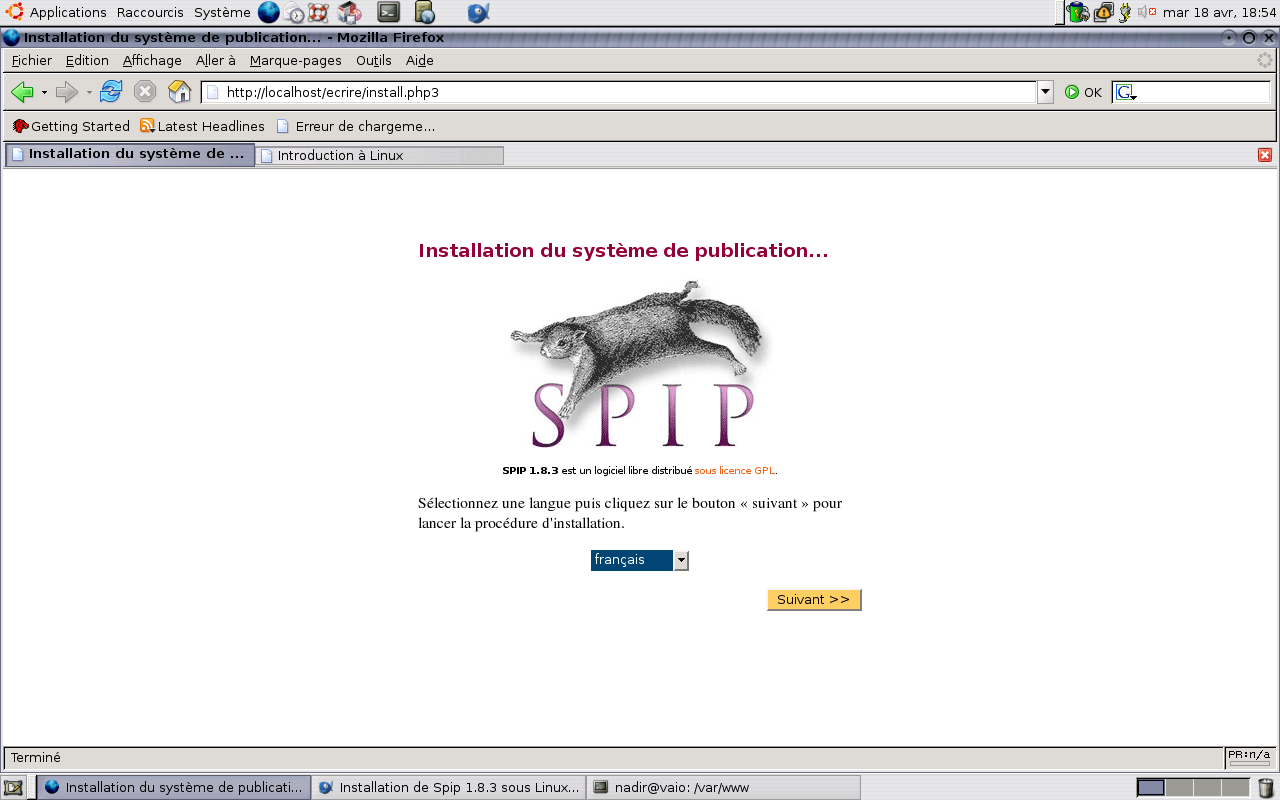
Cliquez sur suivant.
Réglage des droits d’accès
Nous devons à présent régler les droits d’accès de certains répertoires: CACHE/, IMG, ecrire/data/ et ecrire.
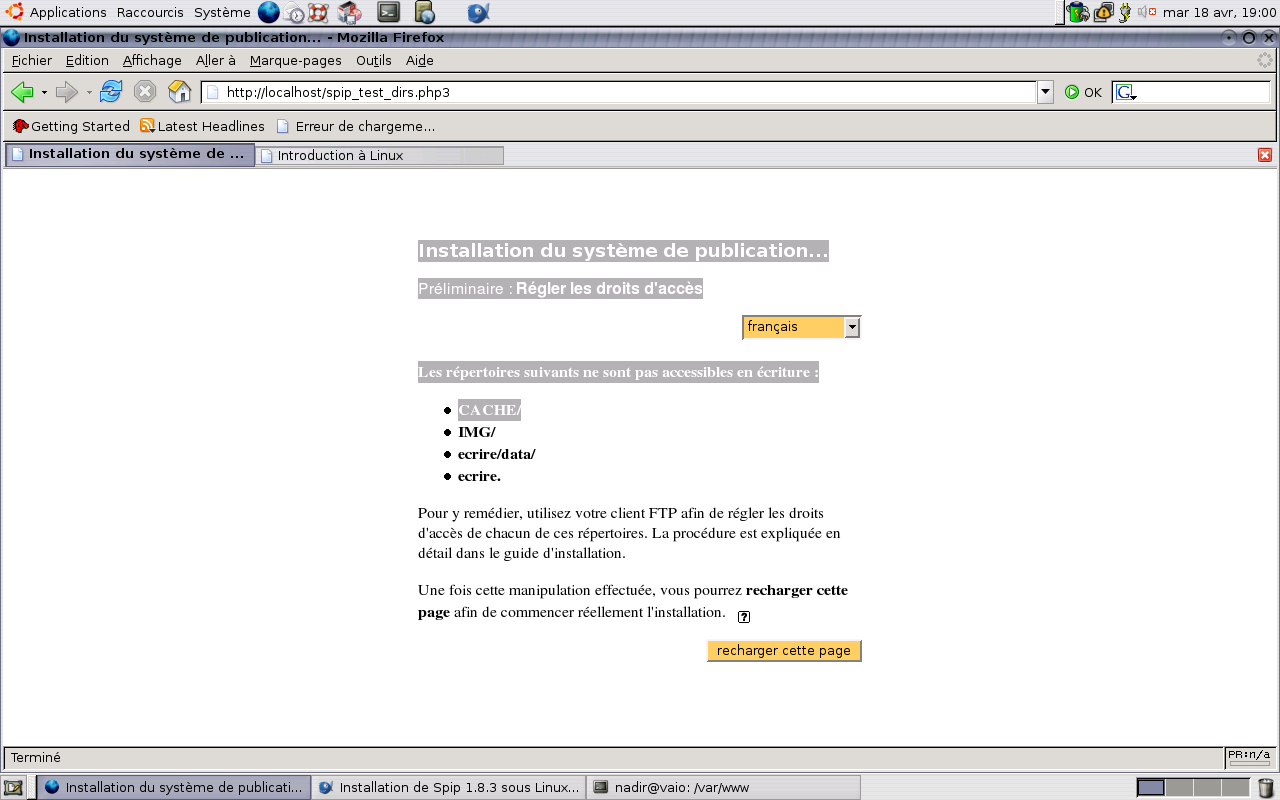
root@vaio:/var/www/$ chmod -R 777 CACHE/
root@vaio:/var/www/$ chmod -R 777 IMG/
root@vaio:/var/www/$ chmod -R 777 ecrire/data/
root@vaio:/var/www/$ chmod -R 777 ecrire/Les droits d’accès sont réglés !
Connexion Mysql
En local, l’adresse de la base de données est localhost. Il vous faut spécifier à présent les login et mot de passe de connexion de la base de données. Deux cas possibles, si vous àªtes familier aux bases de données, vous connaissez sans doute votre login et votre mot de passe, si vous n’avez jamais utilisé les bases de données, mettez comme login de connexion root et laissez le mot de passe vide, si cela ne fonctionne pas, on va créer un utilisateur pour la base de données comme suit:
mysqladmin -u utilisateur password mot_de_passeoù vous devez définir utilisateur et mot_de_passe. Ces données correspondent à l’utilisateur qui va manipuler les bases de données. remplissez les champs puis suivant !
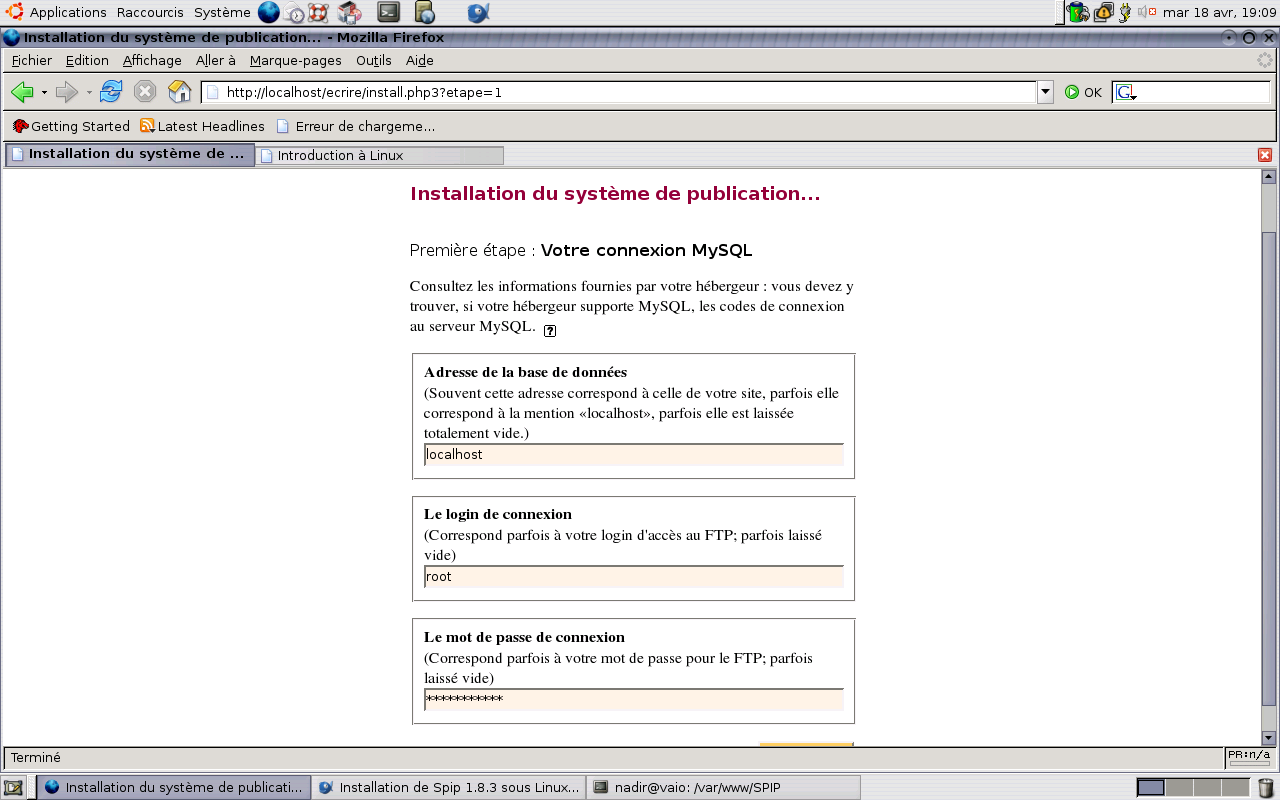
Choix d’une base
A vous de choisir un nom pour votre base de données, celle par défaut en l’occurence spip convient parfaitement.
Informations personnelles
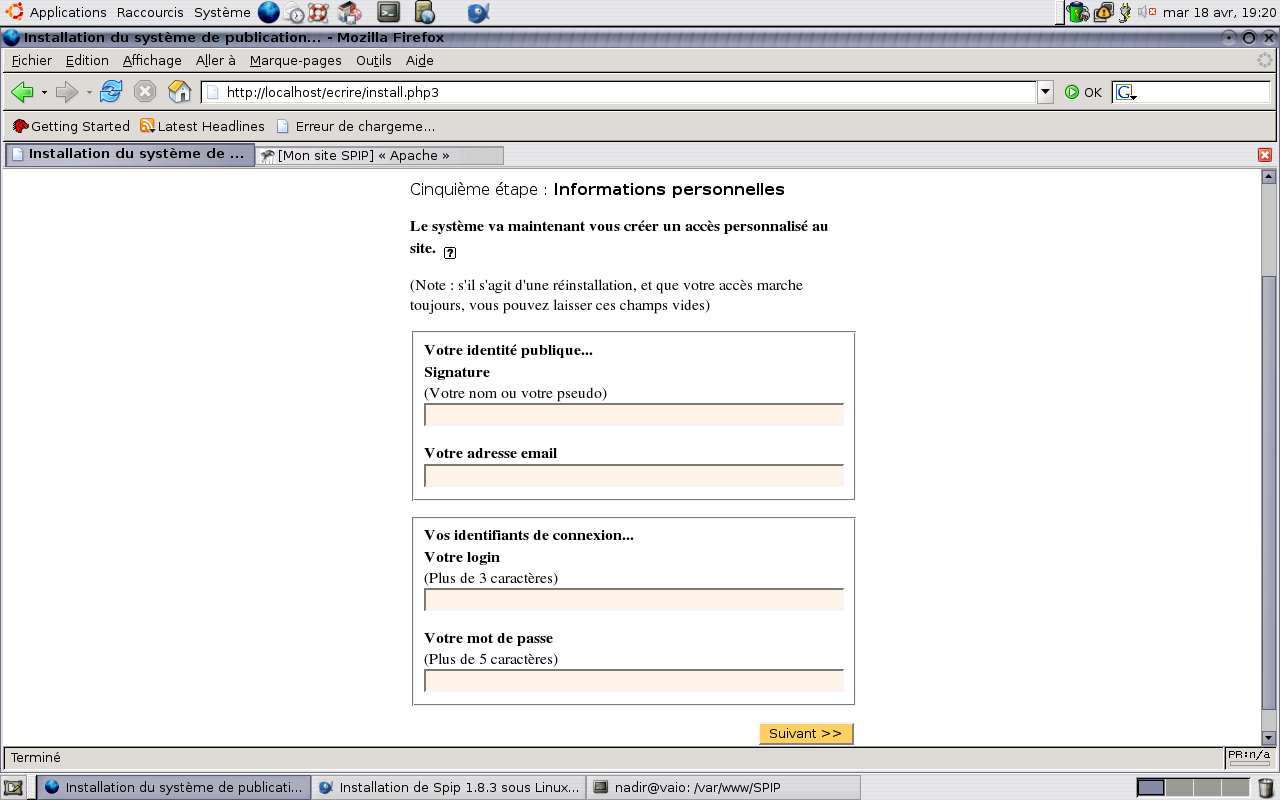
Là c’est pas bien compliqué !!! Juste une remarque, conservez le login et le mot de passe de connexion, ces derniers vont vous permettre d’accéder à l’espace privé de Spip, c’est à dire l’espace de gestion du site.
Installation chez un hébergeur de site Web
Vous venez donc d’installer Spip en local, vous pouvez à présent créer un site Web intranet !!! Pour installer Spip chez un hébergeur, la procédure est identique sauf en quelques points … Je vous conseille vivement d’installer gftp.
Il faut recopier le répertoire de Spip à la racine de votre site, cela n’est pas difficile !
Tout d’abord, concernant la gestion des droits d’accès, celle-ci doit se faire via un logiciel FTP, comme gftp par exemple. Dans le cas de gftp un simple clique droit suffit pour modifier les droits de CACHE/, IMG, ecrire/data/ et ecrire.
Le second point concerne la gestion de la base de données, l’adresse n’est plus localhost, il faut vous adresser à votre hébergeur! Enfin les logins et mot de passe de la base de données correspondent généralement à votre login et mot de passe de connexion de votre site (FTP).
Conclusion
Maintenant à vous de jouer! Je vous conseille fortement de lire la documentation de Spip ! Si je vois que vous insistez, je ferais un tutorial d’utilisation de Spip! Enfin, juste pour info, ce site est fait sous Spip ;-). Bon courage.
If you found this post or this website helpful and would like to support our work, please consider making a donation. Thank you!
Help Us